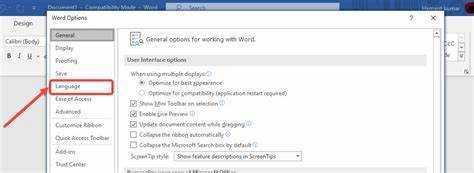
Microsoft Word je známy program na spracovanie textu. Používateľom uľahčuje vytváranie a úpravu dokumentov. Používateľom tiež umožňuje meniť jazykové nastavenia. To môže byť užitočné pre viacjazyčných používateľov a tých, ktorí pracujú v mnohých jazykoch. Tu je návod, ako zmeniť jazyk Microsoft Word pre Windows a Mac .
- Otvorte aplikáciu Microsoft Word.
- Prejdite na kartu Recenzia v hornej časti.
- Nájdete tlačidlo Jazyk. Kliknutím naň otvoríte ponuku jazykov.
- Vyberte požadovaný jazyk.
- Kliknutím na tlačidlo OK použijete zmeny.
Možno budete potrebovať ďalšie jazykové balíky alebo slovníky. Ak požadovaný jazyk nie je v ponuke, získajte ho z Web spoločnosti Microsoft alebo Office Store .
V roku 2010 spoločnosť Microsoft vydala Office pre Mac. Mal novú funkciu! Umožňuje používateľom prepínať medzi jazykmi v jednom dokumente. Bolo to skvelé pre ľudí, ktorí pracujú s ľuďmi v rôznych krajinách. Ukázalo sa, ako Microsoftu záleží na používateľskom zážitku.
Prečo meniť jazyk v programe Microsoft Word
Veľkou výhodou môže byť zmena jazyka v programe Microsoft Word. Umožňuje používateľom vytvárať dokumenty v rôznych jazykoch pre globálne publikum. A tiež umožňuje dvojjazyčným a viacjazyčným ľuďom bez námahy prepínať medzi jazykmi bez externých prekladateľských nástrojov.
Výhody tu nekončia! Prispôsobenie nastavení jazyka na váš preferovaný jazyk môže uľahčiť navigáciu v ponukách a možnostiach. Vďaka tomu je pracovný postup jednoduchší a obmedzujú sa prípadné nejasnosti vyplývajúce z používania softvéru v neznámom jazyku.
Navyše, zmena jazyka v programe Microsoft Word vám môže pomôcť rýchlejšie upravovať a korigovať dokumenty v rôznych jazykoch. Pomocou nástrojov na kontrolu pravopisu a opravy gramatiky špecifických pre daný jazyk môžete zaručiť, že vaše dokumenty budú bez chýb, bez ohľadu na jazyk, v ktorom píšete.
Ak potrebujete zmeniť jazyk v programe Microsoft Word, postupujte takto:
- Prejdite na kartu Kontrola v hornej časti dokumentu programu Word. Potom kliknite na tlačidlo Jazyk na ľavej strane panela s nástrojmi. Zobrazí sa rozbaľovacia ponuka s rôznymi jazykovými možnosťami.
- Vyberte si preferovaný jazyk. Ak tam nie je, kliknite na Nastaviť jazyk korektúry a vyberte si z rozšíreného zoznamu.
- Po výbere požadovaného jazyka kliknite na Predvolený..., ak chcete, aby ho používali aj všetky budúce dokumenty.
Podľa týchto jednoduchých krokov môžete jednoducho zmeniť jazyk v programe Microsoft Word. Táto funkcia vám umožňuje bez problémov prechádzať medzi jazykmi. A zaisťuje, že vaša práca je presná a profesionálna.
Krok 1: Prístup k nastaveniam jazyka
Zmena jazyka v programe Microsoft Word? Prvý krok: otvorte jazykové nastavenia! Postup:
- Otvorte Microsoft Word.
- Kliknite na kartu Súbor v ľavom hornom rohu.
- V rozbaľovacej ponuke vyberte položku Možnosti.
Pamätajte však, že kroky sa môžu líšiť v závislosti od verzie programu Microsoft Word, ktorú používate. Napríklad Microsoft Word 2010 pre Mac.
Poviem vám príbeh. Môj kolega omylom zmenil svoj jazyk Microsoft Word na španielčinu. Nevedel, ako to zmeniť späť. Ale keď som ho previedol prístupom k jazykovým nastaveniam, mohol sa prepnúť späť do angličtiny a pokračovať v práci.
Prístup k nastaveniam jazyka je len prvým krokom. Zostaňte naladení na ďalšie tipy na prispôsobenie prostredia Wordu.
Krok 2: Výber jazyka
Výber jazyka v programe Microsoft Word je nevyhnutný! Tu je jednoduchý návod, ktorým sa môžete riadiť:
- Otvorte program.
- Kliknite na kartu Review.
- Prejdite do sekcie Jazyk.
- Z rozbaľovacej ponuky vyberte požadovaný jazyk.
- Kliknutím na tlačidlo OK použijete zmeny.
Je dôležité vybrať si jazyk, ktorý vyhovuje vašim potrebám a preferenciám. Microsoft Word má k dispozícii mnoho jazykov, takže môžete ľahko písať a korigovať dokumenty v rôznych jazykoch. Zábavný fakt: Microsoft Word bol prvýkrát vydaný v roku 1983 pre operačné systémy MS-DOS. Odvtedy sa stal základným nástrojom pre používateľov na celom svete vďaka svojej schopnosti prispôsobiť sa rôznym jazykom.
Zmena jazykov v programe Microsoft Word vám môže pomôcť stať sa produktívnejšími a presne komunikovať v akomkoľvek jazyku, ktorý potrebujete.
Krok 3: Použitie zmeny jazyka
- Ak chcete použiť zmenu jazyka, otvorte dokument programu Microsoft Word.
- Kliknite na kartu Review v hornej časti obrazovky.
- V skupine Jazyk kliknite na tlačidlo Jazyk.
- Zobrazí sa zoznam dostupných jazykov. Vyberte požadovaný jazyk.
- Pre všetky budúce dokumenty vyberte možnosť Nastaviť ako predvolené.
- Kliknutím na tlačidlo OK použijete zmenu jazyka a zatvoríte ponuku.
Ak potrebujete vybrať konkrétne časti textu, zvýraznite ich a zopakujte kroky.
Bolo ťažké zmeniť jazyk v programe Microsoft Word, kým sa neobjavilo toto jednoduché riešenie. Teraz je prepínanie medzi jazykmi jednoduché pomocou niekoľkých kliknutí!
Tipy na riešenie problémov
Máte problém so zmenou jazyka v programe Microsoft Word? Tu je niekoľko užitočných rád!
- Najprv skontrolujte svoju verziu. Staršie verzie nemusia mať funkciu zmeny jazyka.
- Prejdite do ponuky Možnosti alebo Predvoľby a nájdite sekciu Jazyk. Tam si vyberte preferovaný jazyk.
- Ak požadovaný jazyk neexistuje, stiahnite si a nainštalujte jazykové balíky z webovej lokality spoločnosti Microsoft.
- Po vykonaní zmien reštartujte program Microsoft Word, aby sa prejavili.
- Ak tieto tipy nefungujú, kontaktujte podporu spoločnosti Microsoft.
Berte do úvahy, že každá verzia programu Microsoft Word má rôzne spôsoby zmeny jazyka. Niektoré funkcie môžu byť obmedzené v závislosti od vášho predplatného alebo vydania softvéru.
Stále čelíte ťažkostiam? Nezabudnite požiadať o pomoc. Trochu usmernení môže pomôcť pri riešení problémov a bezproblémovom používaní programu Microsoft Word.
Záver
- Otvorte Word a kliknite 'Súbor' v hornom menu.
- Vyberte 'Možnosti' z rozbaľovacej ponuky. Otvorí sa nové okno.
- Kliknite 'Jazyk' v ľavom bočnom paneli.
- Zo zoznamu vyberte požadovaný jazyk. Kliknite 'Nastaviť ako predvolenú' .
- Ak chcete pre konkrétny dokument písať v inom jazyku, prejdite na panel s nástrojmi a vyberte položku 'Preskúmanie' .
- Pod 'Jazyk' , vyberte si „Nastaviť jazyk korektúry“ . Vyberte jazyk a kliknite 'OK' .
- Pred zatvorením Wordu nezabudnite uložiť.
Poznámka: Tieto pokyny sa môžu líšiť v závislosti od vašej verzie Wordu.














